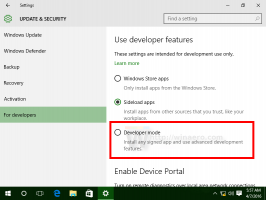Omogočite ali onemogočite možnost mirovanja v sistemu Windows 10
Windows 10 je opremljen s funkcijo hitrega zagona, ki izvede hibridno zaustavitev vašega računalnika tako, da vas odjavi iz uporabniškega računa in nato preklopi računalnik v stanje mirovanja, ko kliknete Shut Down. Ker je hitri zagon v bistvu odjava + mirovanje, je običajna možnost mirovanja, ki je izklopila računalnik brez odjave, privzeto skrita in onemogočena. V tem članku si bomo ogledali, kako lahko omogočite možnost mirovanja, tako da lahko preidete v stanje mirovanja brez odjave in vam ni treba uporabljati možnosti za zaustavitev v sistemu Windows 10.
Če želite omogočiti možnost mirovanja v sistemu Windows 10, sledite tem preprostim navodilom:
-
Odprite nadzorno ploščo.


- Pojdite na Sistem in varnost \ Možnosti napajanja

- Na zaslonu se prikaže naslednje okno:

- Kliknite povezavo »Izberite, kaj počnejo gumbi za vklop« na levi.


- Zdaj kliknite povezavo »Spremeni nastavitve, ki trenutno niso na voljo«, da bodo na voljo sivo zatemnjene možnosti izklopa.

- Preverite Hibernacija možnost:

To je to. Zdaj, ko odprete meni Shutdown iz menija Start ali iz Win + X meni, tam boste videli možnost »Hibernate«.

Če želite onemogočiti možnost mirovanja, počistite polje Hibernacija možnost, ki ste jo omogočili prej.
Z vgrajeno ukazno vrstico lahko tudi izklopite način mirovanja računalnika powercfg orodje. Ko je mirovanje onemogočeno, bo možnost »Hibernate« samodejno odstranjena iz menija za zaustavitev (to onemogoča Funkcija hitrega zagona tudi).
- Odprite povišan ukazni poziv.
- Če želite onemogočiti mirovanje, vnesite naslednji ukaz:
powercfg izklop hibernacije
- Če želite omogočiti mirovanje, vnesite naslednji ukaz:
powercfg preide v stanje mirovanja
Enako je mogoče storiti v Windows 8 in Windows 8.1.